
Innholdsfortegnelse:
- Forfatter John Day [email protected].
- Public 2024-01-30 11:24.
- Sist endret 2025-01-23 15:02.
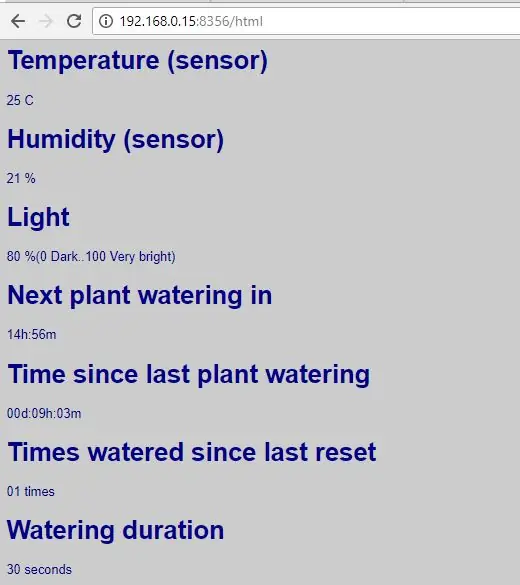
Hallo! Ved å bruke dette prosjektet kan du vanne anlegget ditt automatisk med tanke på ekstern temperatur, fuktighet og lys. Du kan også bruke dette som en hjemmeværestasjon og sjekke temperatur, fuktighet og letthet fra mobiltelefonen eller datamaskinen bare ved å bruke en nettleser
Drar du på ferie og ingen er tilgjengelige for å vanne plantene …. Dette prosjektet vil hjelpe deg
Krav:
- PCB
- ESP8266 NodeMCU
- DHT11 -sensor (temperatur og fuktighet)
- Stafett
- Lyssensor
- Boks / beholder
- Overskrifter
- Vannpumpe (12V)
- liten, gjennomsiktig, klar, myk slange (kan variere basert på vannpumpekontaktene)
Jeg jobber fremdeles med noen aspekter av dette prosjektet og gjør noen justeringer. Dette er en fungerende versjon, men jeg planlegger å legge til nye funksjoner. Hvis du har noen anbefalinger, vennligst kommenter!
Følgende trinn vil hjelpe deg med å få din første smarte plantevannprototype … Legg gjerne til kommentarer/forslag. Takk!
Trinn 1: Bruk denne skjemaet og test den på et Protoboard
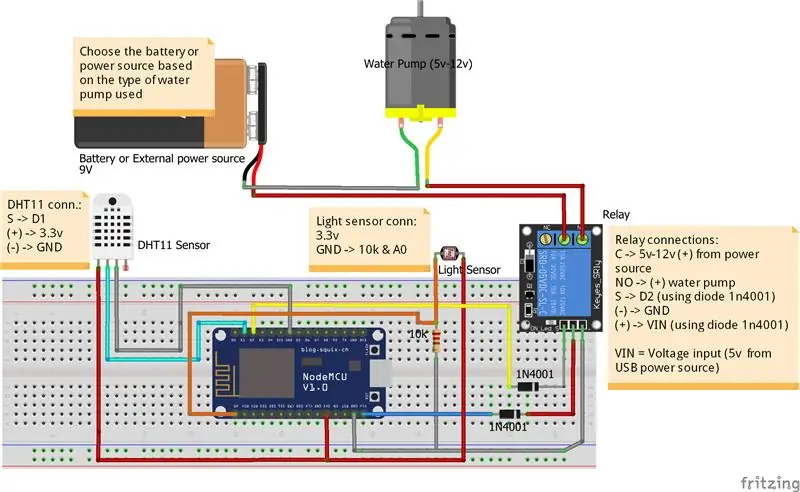

Følg skjematisk og repliker dette inn i protoboardet …
du trenger følgende ting: 1. Protoboard2. ESP8266 NodeMCU3. DHT11 -sensor (temperatur og fuktighet) 4. Relé 5. Lyssensor 6. Vannpumpe (12V) 7. liten, gjennomsiktig, klar, myk slange (kan variere basert på vannpumpekontaktene)
Trinn 2: Arbeide med kretskortet - sveisehoder for ESP8266 og sensorer basert på skjemaer
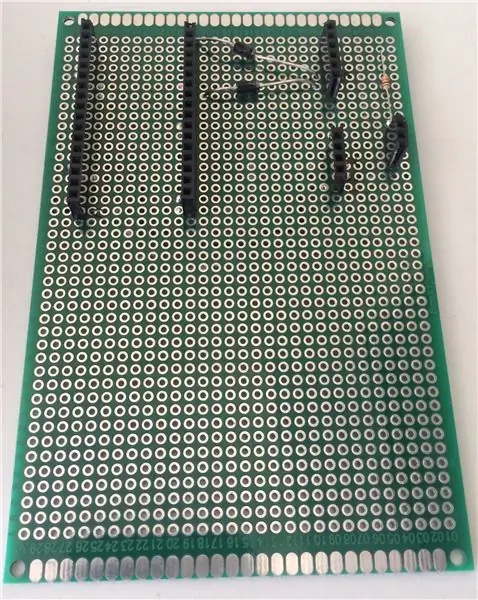
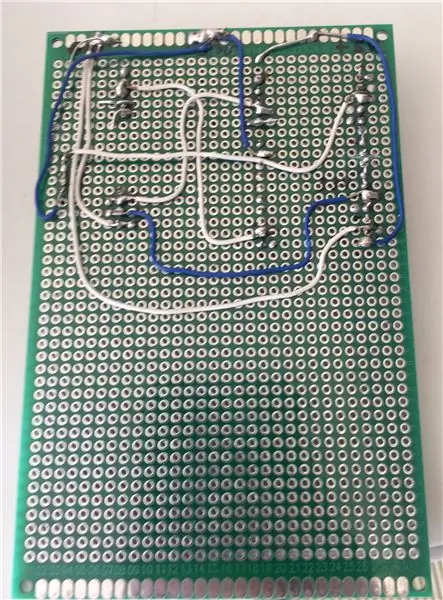
Hvis du allerede har testet kretsen på et protoboard, kan vi nå flytte dette til neste trinn. La oss bruke et kretskort og sveisehoder for esp8266 og sensorer. Kabling av dem er på baksiden …
Merk: Hvis du ser baksiden av kretskortet … sveiser er ikke veldig gode, men tenk på at dette er den første prototypen … hvis du har forslag/kommentarer … vennligst legg dem til:)
Trinn 3: Sett inn ESP8266, sensorer og relé
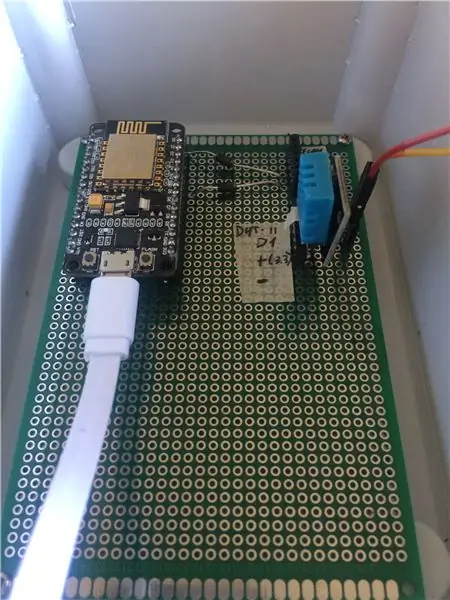

Sett inn ESP8266, sensorer (DHT11 og fotocelle) og relé (5v) i topptekstene … (jeg tror at du kan sveise dem direkte til brettet … men jeg foretrakk å bruke overskrifter for å enkelt fjerne dem om nødvendig).
Tips: for lyssensortilkoblingen brukte jeg varmekrympbare hylser til kablene, slik at fotocellens pinner er beskyttet mot bevegelser.
Trinn 4: Klargjøre Water Jerry Can & Water Pump (12v)
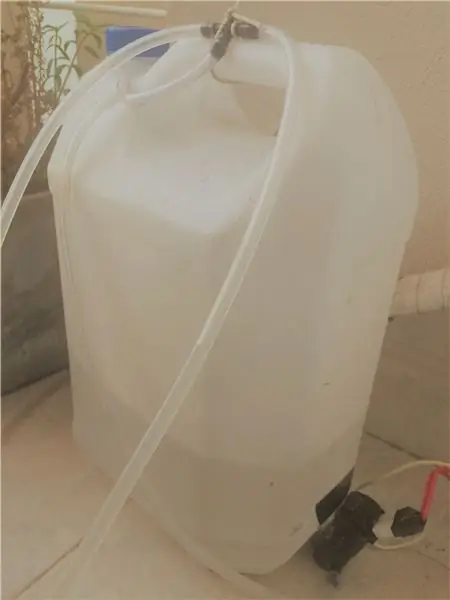
Du kan bruke hvilken som helst vannglass. Jeg har brukt en 10 liter vannglassbok, så den har autonomi nok i et par uker.
Vannpumpen er 12v (1A), så jeg kobler den direkte til en ekstern strømkilde.
Trinn 5: Laste inn koden og test den
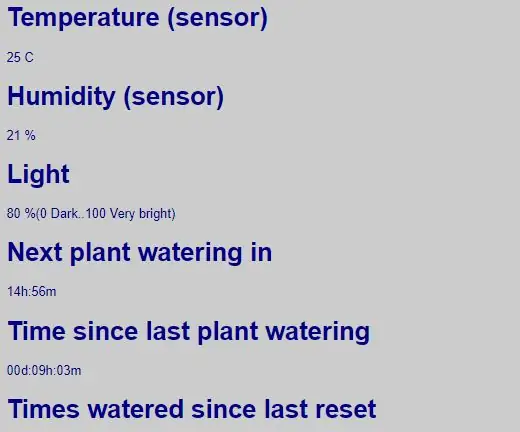
Du kan bruke Arduino IDE til å programmere ESP8266 (NodeMCU).
Vennligst hent den nyeste kodeversjonen fra dette depotet:
Første gang du laster inn koden, fungerer enheten som et AP, og du må koble til dette WIFI -nettverket for ytterligere konfigurasjon:
SSID: 1SmartWaterPlant
Passord: vann
Deretter kan du få tilgang til enheten fra hvilken som helst nettleser ved å bruke følgende:
YOUR_DEVICE_IP: 8356/html sjekk status (temperatur, fuktighet, osv.)
Merk: Du kan få enhetens IP -adresse til å se på Serial Monitor -utgangen fra Arduino IDE.
Anbefalt:
Smart skrivebord LED -lys - Smart Lighting W/ Arduino - Neopixels arbeidsområde: 10 trinn (med bilder)

Smart skrivebord LED -lys | Smart Lighting W/ Arduino | Neopixels Workspace: Nå tilbringer vi mye tid hjemme, studerer og jobber virtuelt, så hvorfor ikke gjøre arbeidsområdet vårt større med et tilpasset og smart belysningssystem Arduino og Ws2812b LED -er. Her viser jeg deg hvordan du bygger din Smart LED -skrivebordslampe som
Smart vekkerklokke: en smart vekkerklokke laget med bringebær Pi: 10 trinn (med bilder)

Smart vekkerklokke: en smart vekkerklokke laget med bringebær Pi: Har du noen gang ønsket deg en smart klokke? I så fall er dette løsningen for deg! Jeg lagde Smart Alarm Clock, dette er en klokke som du kan endre alarmtiden i henhold til nettstedet. Når alarmen går, kommer det en lyd (summer) og 2 lys vil
Automatisk plantevanning: 4 trinn

Automatisk plantevanning: Er plantene ikke fornøyd med omsorgen din? Dør de alltid uten å forklare problemene sine for deg? Så fortsett å lese om hvordan du bygger ditt eget automatiske plantevanningssystem, som gir deg all informasjon du trenger lag din plan
Smart plantevanning drevet av et solcellepanel: 7 trinn

Smart Plant Watering Powered by a Solar Panel: Dette er en oppdatert versjon av mitt første SmartPlantWatering-prosjekt (https://www.instructables.com/id/Smart-Plant-Water…Hovedforskjeller med forrige versjon: 1. Kobler til til ThingSpeaks.com og bruker dette nettstedet til å publisere innsamlede data (temperatur
Slik demonterer du en datamaskin med enkle trinn og bilder: 13 trinn (med bilder)

Slik demonterer du en datamaskin med enkle trinn og bilder: Dette er en instruksjon om hvordan du demonterer en PC. De fleste grunnkomponentene er modulære og fjernes lett. Det er imidlertid viktig at du er organisert om det. Dette vil bidra til å hindre deg i å miste deler, og også i å gjøre monteringen igjen
